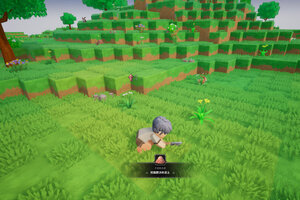龙与家园:时光怎么双开、多开?龙与家园:时光双开助手工具下载安装教程
2024-01-02 原创 高手游 龙与家园时光专区
Tips:此文为龙与家园:时光双开攻略,是龙与家园:时光电脑版攻略下篇,请先查看龙与家园:时光模拟器攻略。
先了解一下龙与家园:时光
《龙与家园:时光》是由杭州虎牙科技有限公司推出的一款具有明确像素、横版特征的动作冒险类手游,是一款网络游戏,游戏采用道具付费的收费模式,主要支持语言是中文,本文龙与家园:时光攻略适用于任何版本的龙与家园:时光安卓版,即使是杭州虎牙科技有限公司发布了新版龙与家园:时光,您也可以根据此攻略的步骤来进行龙与家园:时光双开或多开。
然后了解一下龙与家园:时光双开、多开
游戏的双开、多开最早源于端游时代,为了刷胜率等目的而在一台电脑上同时运行多个游戏程序的行为,到现在在手游阶段,因为手游态势发展等原因没落,但实际上双开需求仍在,直到出现了模拟器,借助电脑的强悍的机器性能,才又实现了双开的目的,所以,顾名思义:
《龙与家园:时光》双开:在同一台设备上同时运行两个龙与家园:时光程序即为双开。
《龙与家园:时光》多开:在同一台设备上同时运行多个龙与家园:时光程序即为多开。
龙与家园:时光怎么双开、多开?
因为安卓APK的先天限制,要实现龙与家园:时光双开、多开就必须同时在模拟运行多个模拟器环境,在每个虚拟系统中单独运行游戏程序。接下来小编就一步一步的为大家讲解怎么利用雷电模拟器来实现龙与家园:时光多开、双开。
step1:安装雷电模拟器
参看上篇龙与家园:时光模拟器攻略,安装后桌面上会有两个图标,一个是雷电模拟器,一个是雷电多开器,如图1所示:
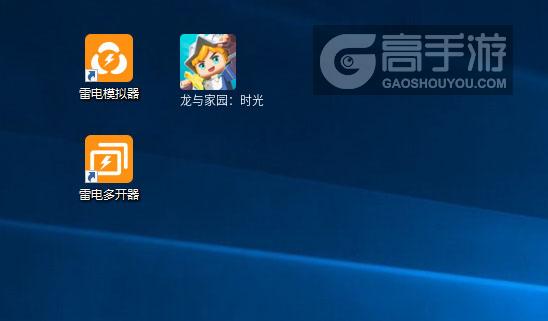
图1:龙与家园:时光多开器截图
然后:建立新模拟器环境
双击打开雷电多开器,点击“新建/复制模拟器”按钮,在新弹出的界面中根据自己的需求点击新建模拟器或者复制模拟器。如下两图所示:
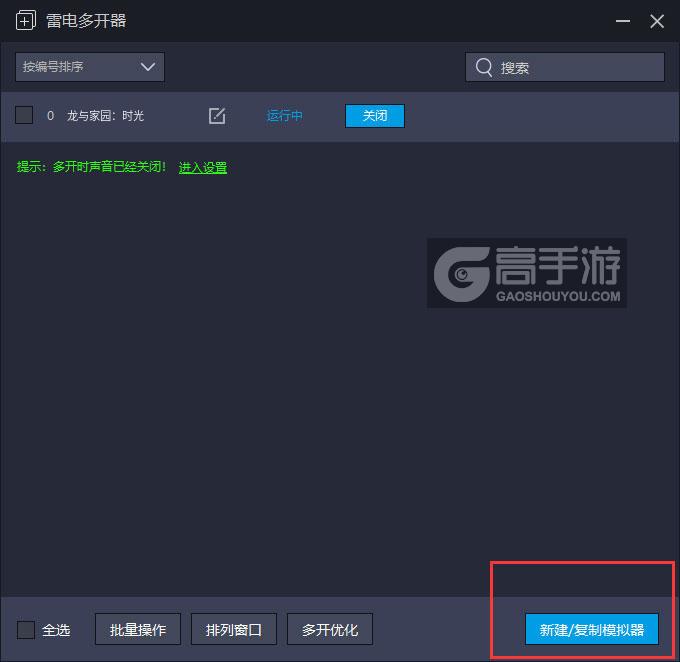
图2:龙与家园:时光多开器主界面截图
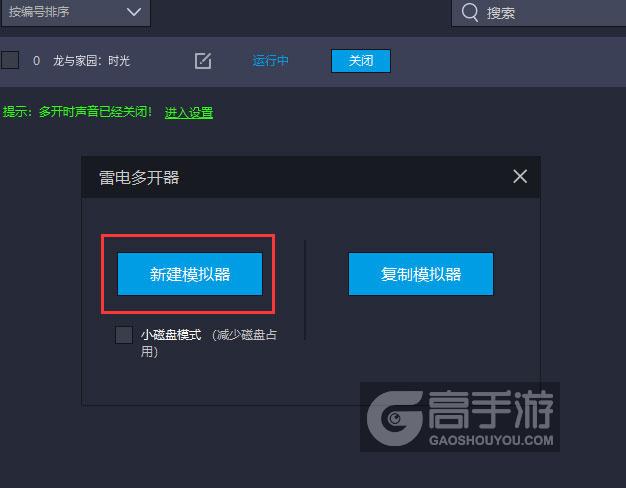
图3:龙与家园:时光多开器新建&复制截图
TIPS:
新建模拟器:等于是建立一个全新的模拟器环境,适用于初次配置的时候。
复制模拟器:已有一个设置完毕的模拟器环境时就可以直接复制模拟器,将这些原环境全部复制过来。
新电脑版建立成功后,返回雷电多开器首页你就会发现刚刚配好的模拟器已经全部列在这里了,点击“启动”运行程序就好,要开几个龙与家园:时光就运行几个模拟器环境。如图所示:
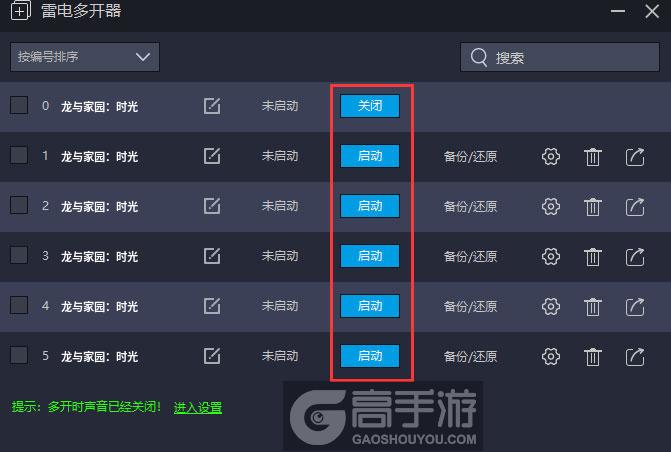
图4:龙与家园:时光多开器建立多个环境截图
TIPS:理论上可以无限多开,但受PC性能影响,一般同时运行超过4个模拟器就会开始卡了,所以一般不建议超过3个。
最后一步:多开龙与家园:时光
同时“启动”多个模拟器,在每个模拟器环境中单独打开龙与家园:时光,就实现了多开龙与家园:时光。如下图所示:
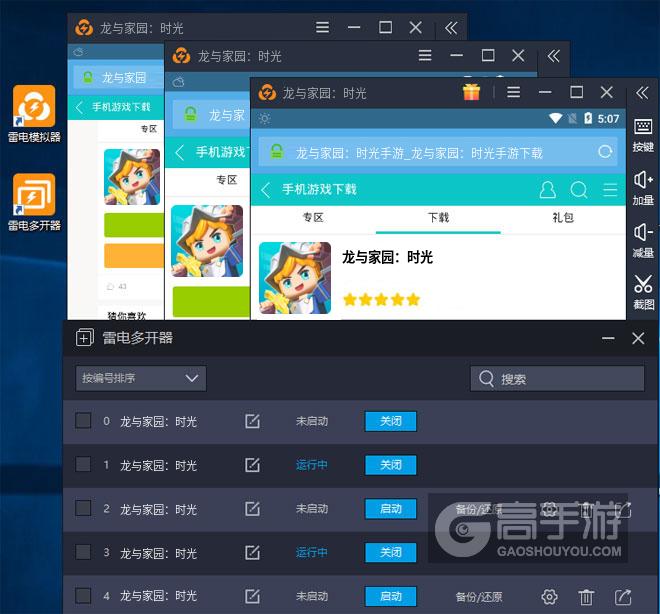
图5:龙与家园:时光多开器多开效果截图
看完教程,还没安装模拟器?快来下载安装一个吧!
汇总:
以上就是小编为大家带来的龙与家园:时光多开教程,是不是很简单?每个环境中都是独立操作,简直是刷胜率的利器。
当然,不同的人肯定会遇到不同的问题,别慌,赶紧扫描下方二维码关注高手游微信公众号,小编每天准点回答大家的问题,也可以加高手游玩家QQ群:27971222,与大家一起交流探讨。